Chociaż większość użytkowników komputerów PC nie zdaje sobie z tego sprawy, komputer stale wypełnia się niepotrzebnymi i niepotrzebnymi plikami w tle. Jeśli instalujesz program, przeglądasz Internet lub nawet po prostu używasz programu, bardzo często tworzone są pliki tymczasowe, aby umożliwić normalne działanie aplikacji.
Jedną z typowych lokalizacji, która jest wykorzystywana, jest folder TEMP, który staje się trochę złomowiskiem, w którym wszystkie programy wymagające tymczasowego obszaru do zrobienia czegoś, umieszczą tam swoje pliki. Przez większość czasu te pliki tymczasowe nigdy nie są usuwane, gdy nie są już potrzebne, i gromadzą się z czasem. Nie jest to niespotykane i sam to widziałem, gdzie sam folder TEMP ma kilka gigabajtów i nie był opróżniany od kilku lat!
Niestety, nie tylko ten folder jest zapełniany bezużytecznymi plikami. Przeglądarki internetowe mają swoje własne foldery, w których przechowują pliki tymczasowe, które tworzą strony internetowe, a większość aplikacji będzie miała jakieś pliki dziennika lub pamięci podręcznej, które tak naprawdę nie służą pożytecznemu celowi i można je bezpiecznie usunąć. Windows jest również całkiem dobry w przechowywaniu list, dzienników, plików i folderów w pamięci podręcznej, a także takich rzeczy, jak stare dane aktualizacji systemu Windows, które nie zostaną pominięte, jeśli zostaną usunięte. Oprócz zmniejszenia zajmowanego miejsca na dysku twardym usunięcie tych plików pomaga również w ochronie prywatności, ponieważ wszystkie stare pliki mogą zawierać dane osobowe lub prywatne i nie są już wymagane, ale informacje te nadal istnieją fizycznie.
Przez lata pojawił się jeden program, który stał się pierwszym programem, który wiele osób poleca do tego rodzaju zadań. CCleaner pochodzi od Piriform, tych samych ludzi, którzy stoją za innymi doskonałymi narzędziami Speccy, Recuva i Defraggler, i stał się popularny, ponieważ oprócz tego, że jest bardzo dobry w usuwaniu nieużywanych i tymczasowych plików, oferuje również wiele innych przydatnych funkcji. Dodatkowe funkcje, takie jak narzędzie do czyszczenia rejestru, deinstalator aplikacji, menedżer uruchamiania systemu Windows, narzędzie do czyszczenia punktów przywracania systemu i wycieraczka wolnego miejsca, wszystko to sprawia, że jest to niezbędne narzędzie…

CCleaner udaje się to wszystko zrobić w małym i wydajnym pakiecie, absolutnie bez wzdęć. Fani przenośnych programów mogą również korzystać z wersji przenośnej, dzięki czemu jest to bardzo przydatne narzędzie, które można umieścić w dowolnym zestawie narzędzi USB. Chociaż główny instalator oferuje pasek narzędzi Google, jeśli przejdziesz do „Kompilacji” na stronie pobierania, znajdziesz wersję przenośną i „smukłą”, która jest dostępna bez opcji paska narzędzi.
Program jest podzielony na sekcje dostępne po lewej stronie; nieużywane i nieużywane narzędzie do czyszczenia plików, narzędzie do czyszczenia rejestru, inne narzędzia (odinstalowanie, uruchamianie, punkty przywracania i czyszczenie dysku) oraz przycisk opcji ogólnych i zaawansowanych.
Odkurzacz
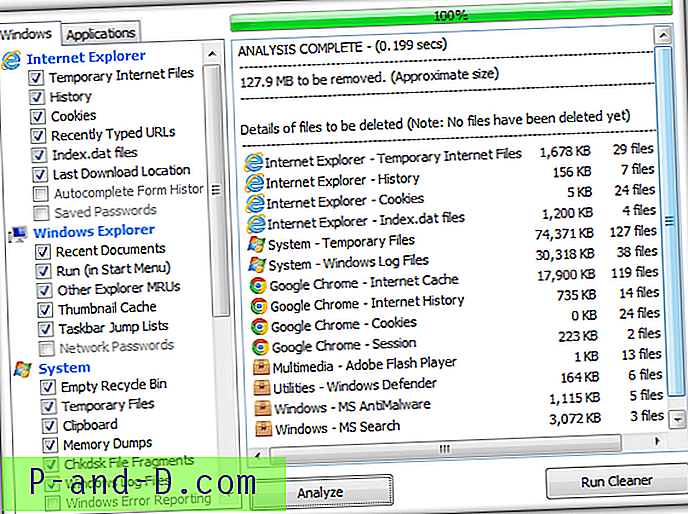
Przycisk Cleaner ma szeroką gamę opcji, które można zaznaczyć lub odznaczyć, co oznacza, że proces czyszczenia może być tak lekki lub dokładny, jak chcesz. Karta Windows zawiera opcje dla wszystkich składników w systemie Windows, które można usunąć i wyczyścić. Obejmuje to ostatnio używane listy, pliki pamięci podręcznej, pliki tymczasowe (w tym folder TEMP), pliki tymczasowe i historię programu Internet Explorer, stare kopie zapasowe aktualizacji systemu Windows (tylko XP) oraz wymazywanie wolnego miejsca.
Karta Aplikacje zawiera podobne wpisy, ale w przypadku oprogramowania innego niż Windows, takiego jak Chrome, Firefox, oprogramowanie antywirusowe, oprogramowanie multimedialne itp. Wystarczy kliknąć przycisk, aby przeanalizować, a po krótkiej chwili, w zależności od liczby plików do przejścia, zostanie wyświetlone podsumowanie pokazują, ile plików i ile miejsca zajmują w każdej kategorii. Jeśli chcesz usunąć wszystkie pliki, kliknij Uruchom Cleaner. Jeśli zdecydujesz się zatrzymać coś, po prostu wróć i zmień pola wyboru, a następnie ponownie przeanalizuj.
Istnieje ogromny potencjał dodawania własnych aplikacji do listy czyszczenia, ponieważ edycja pliku winapp2.ini w folderze CCleaner może dodać prawie dowolny program, w którym wiesz, gdzie przechowywane są pliki do czyszczenia. Istnieje świetny mały program dodatkowy o nazwie CCEnhancer, który używa tej metody do dodawania kolejnych 500+ aplikacji do listy czyszczenia.
Rejestr
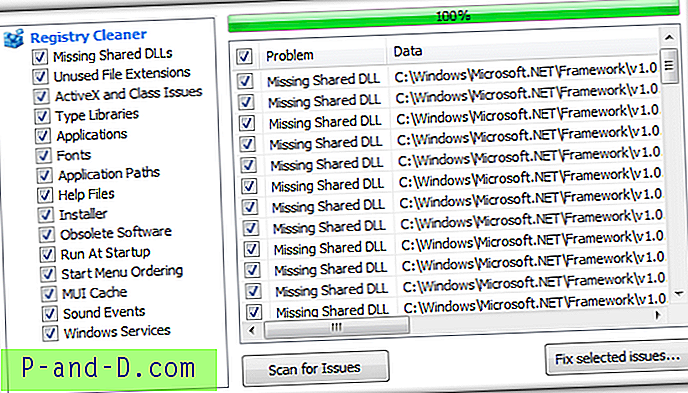
Chociaż wiele osób zaleca, aby w ogóle nie uruchamiać czyszczenia rejestru, zrobiłbym wyjątek w przypadku CCleanera. Myślę, że narzędzie do czyszczenia rejestru tutaj jest jednym z najlepszych, ponieważ nie jest zbyt agresywne. Większość osób czyszczących rejestry wydaje się wierzyć, że im więcej wpisów usuwa, tym lepiej, dlatego często czyszczenie rejestru powoduje tyle, jeśli nie więcej problemów niż naprawia. CCleaner's Registry Cleaner jest najbezpieczniejszym rozwiązaniem, ponieważ czyści mniej niż inne oprogramowanie, dzięki czemu znacznie mniej prawdopodobne jest spowodowanie problemu.
Nadal wskazane jest po uruchomieniu skanowania, aby sprawdzić problemy zidentyfikowane na wszelki wypadek. Tylko wtedy, gdy masz pewność, że „Napraw wybrane problemy…”. Wygodna jest opcja wykonania kopii zapasowej tego, co usuwasz w mało prawdopodobnym przypadku, gdy masz problem.
Przybory
W sekcji Narzędzia znajdują się 4 różne podskładniki; Odinstaluj, uruchom, przywróć system i Drive Wiper.
Funkcja odinstalowywania CCleaner jest dość prosta i po prostu uruchamia standardowy deinstalator oprogramowania, chociaż możesz usunąć zbędne wpisy lub zmienić nazwę wpisu, jeśli uważasz, że jest niepoprawny.
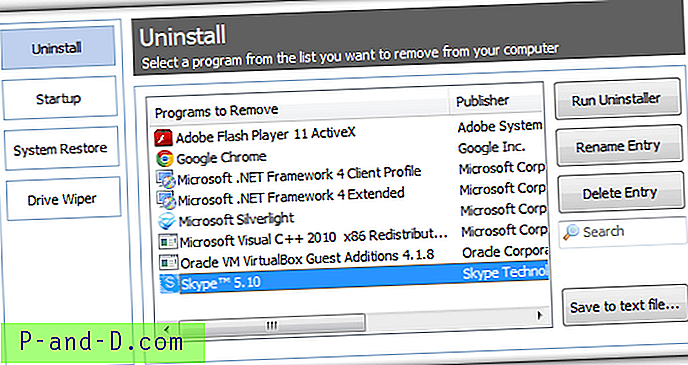
Funkcja uruchamiania jest bardzo przydatnym obszarem, ponieważ oprócz włączania, wyłączania lub usuwania wpisów uruchamiania systemu Windows w ostatnich wersjach CCleaner wprowadzono szereg nowych kart. Internet Explorer zarządza paskami narzędzi, rozszerzeniami i obiektami pomocniczymi w IE. Zaplanowane zadania mogą włączać, wyłączać lub usuwać dowolne zaplanowane zadania. Po kliknięciu prawym przyciskiem myszy wszelkie niestandardowe wpisy w menu kontekstowym pojawią się na karcie Menu kontekstowe i można je ponownie usunąć, wyłączyć lub ponownie włączyć.
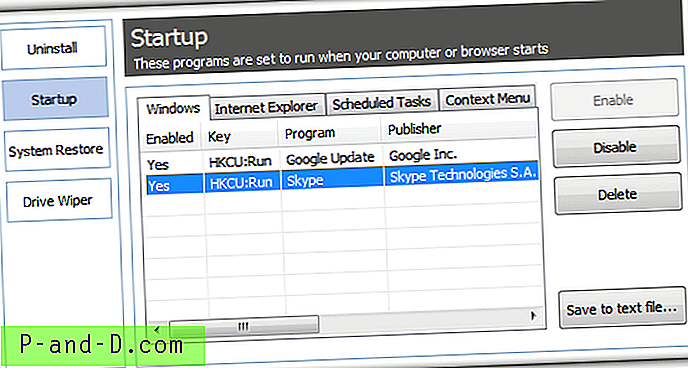
Przywracanie systemu to proste okno do przeglądania listy i usuwania nieużywanych punktów przywracania systemu. Możesz użyć klawiszy Ctrl lub Shift, aby wybrać wiele.
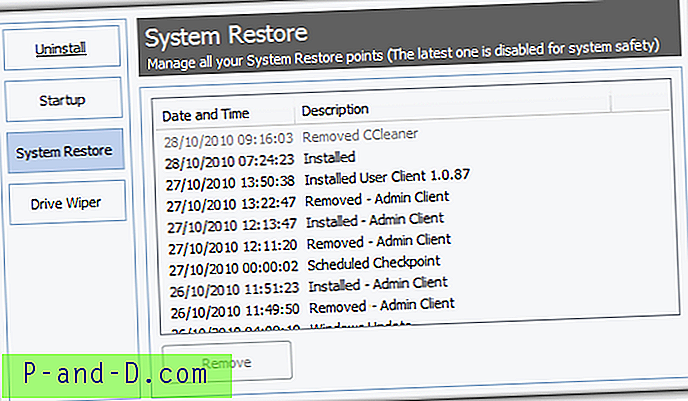
Kasowanie dysku twardego, jeśli przekazujesz go komuś innemu, jest niezbędnym środkiem bezpieczeństwa, aby upewnić się, że wszystkie dane są niemożliwe do odzyskania. Czyszczenie tylko wolnego miejsca jest bardzo przydatne do usuwania wcześniej usuniętych plików z bieżących dysków, ponieważ istniejące dane nie są dotykane w tym trybie. W przypadku dysków pozostających w posiadaniu zaleca się nadpisanie z 3 przebiegami.
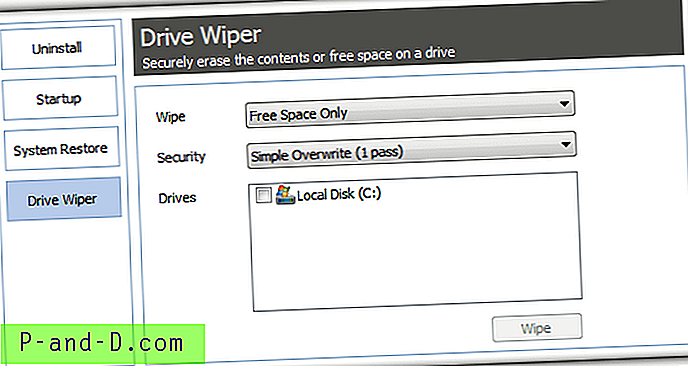
Opcje
W opcjach znajduje się wiele zaawansowanych ustawień, takich jak listy wykluczeń i włączenia oraz opcja uniemożliwiająca usunięcie określonych plików cookie z czyszczenia przeglądarki. Istnieją również opcje umieszczenia pozycji menu kontekstowego CCleaner w menu Kosz i wybrania bezpieczniejszej metody czyszczenia po usunięciu wyczyszczonych plików.
Podsumowując, naprawdę nie ma uzasadnionego powodu, aby przynajmniej nie wypróbować CCleaner. Usuwa wszystkie niepotrzebne niepotrzebne pliki i dane z komputera, optymalizuje kilka obszarów systemu Windows bez przesadzania i zapewnia kilka środków bezpieczeństwa, które pomagają chronić twoją prywatność. Po prostu narzędzie, bez którego nikt nie powinien być.
Pobierz CCleaner





